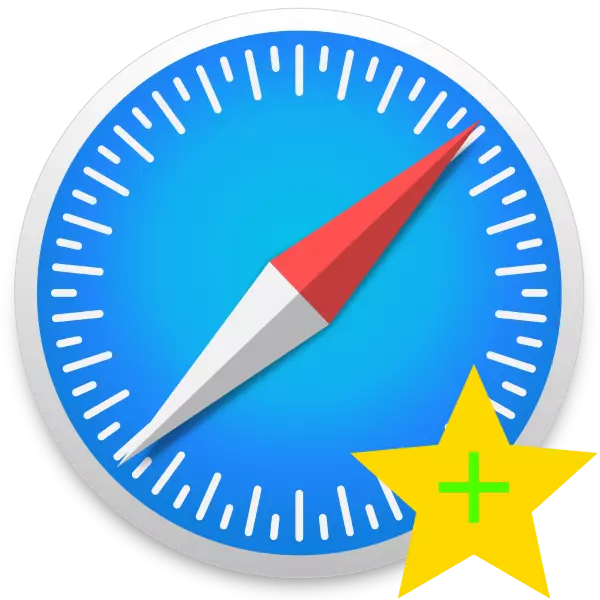
अनेक आधुनिक ब्राउझरमध्ये, "व्हिज्युअल बुकमार्क" मोड वापरला जातो तेव्हा काही निवडलेल्या साइट्स असलेल्या पॅनल रिक्त पृष्ठावर प्रदर्शित होते. सफारी वेब ब्राउझरमध्ये अस्तित्त्वात समान शक्यता आणि पुरेशी आहे. आज आम्ही मॅकस आणि आयओएससाठी या अनुप्रयोगात "आवडते" करण्यासाठी संसाधन जोडण्याच्या प्रक्रियेत आपल्याला परिचय करुन देऊ इच्छितो.
सफारीमध्ये "आवडते" जोडा
हे किंवा त्या साइटला आवडते सूचीमध्ये डेस्कटॉप आणि प्रोग्रामच्या मोबाइल आवृत्तीमध्ये हे दोन्ही सोपे आहे. दोन्ही पर्याय स्वतंत्रपणे विचारात घ्या.मॅकस
- उघडा सफारी आणि आपण नवीन पृष्ठ टॅबमध्ये जोडण्यास इच्छुक असलेल्या स्त्रोतावर जा - उदाहरणार्थ, आमच्या साइट. नंतर कर्सर स्मार्ट सर्च फील्डवर हलवा, तो पत्ता स्ट्रिंग आहे. त्याच्या डावीकडे, बटण प्लस चिन्हासह दिसू, त्यावर क्लिक करा आणि डावे माऊस बटण दाबून ठेवा. एक पॉप-अप मेनू आपल्याला "आवडते" पर्याय निवडता.
- आता आपण एक रिक्त टॅब उघडता, अतिरिक्त साइट आवडी सूचीमध्ये प्रदर्शित केली जाईल.
- जर स्त्रोत यापुढे आवश्यक नसेल किंवा त्रुटीद्वारे ते जोडले गेले असेल तर ते अगदी सहजपणे - माऊस हटविणे शक्य आहे - "आवडते" आणि टचपॅडसह उजवे-क्लिक (मॅक) किंवा दोन बोटांनी टॅप करा. मॅकबुक). एक संदर्भ मेनू आपण "हटवा" पर्याय निवडता.
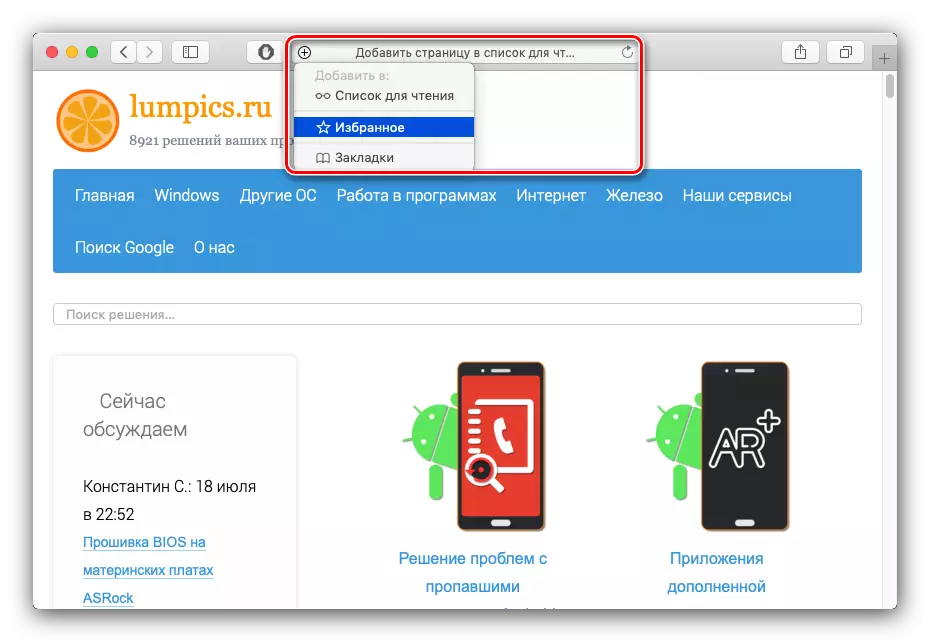
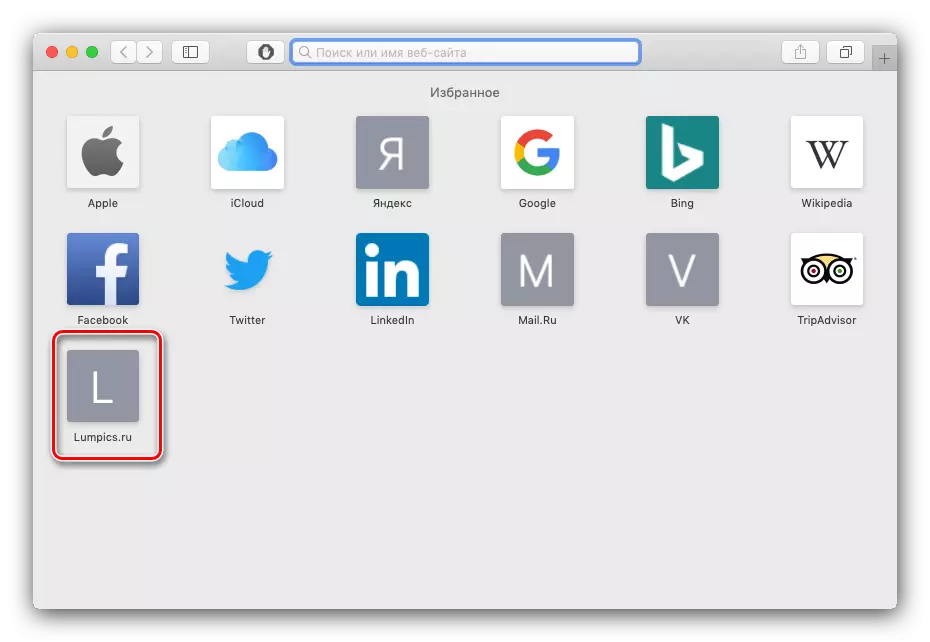
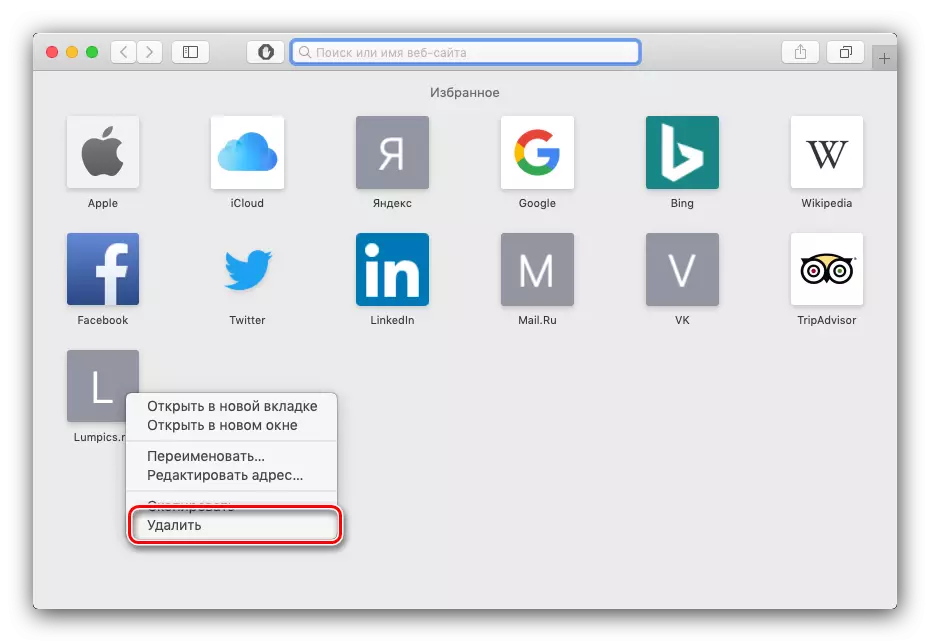
ऑपरेशन अगदी साधे आहे, अगदी नवख्या वापरकर्त्यासही लागू होते.
iOS
ऍपलच्या ब्राउझरच्या मोबाइल आवृत्तीमध्ये, आवडीमध्ये जोडा खालील प्रमाणे आहे:
- आपण आवडीमध्ये जोडू इच्छित साइट उघडा. खालील टूलबारवर, स्क्रीनशॉटमध्ये चिन्हांकित केलेले बटण शोधा आणि टॅप करा.
- "बुकमार्क जोडा" पर्याय निवडा.

पुढे, "आवडते" लाइनवर टॅप करा.
- "आवडते" पाहण्यासाठी, टूलबारवरील प्रवेश बटण उघडा.

नंतर योग्य टॅब निवडा.
- "आवडी" पासून एक संसाधन काढून टाकण्यासाठी उजवीकडे तीन स्ट्रिप घटक टॅप करा आणि डावीकडे स्वाइप करा. नंतर हटवा बटण वापरा.
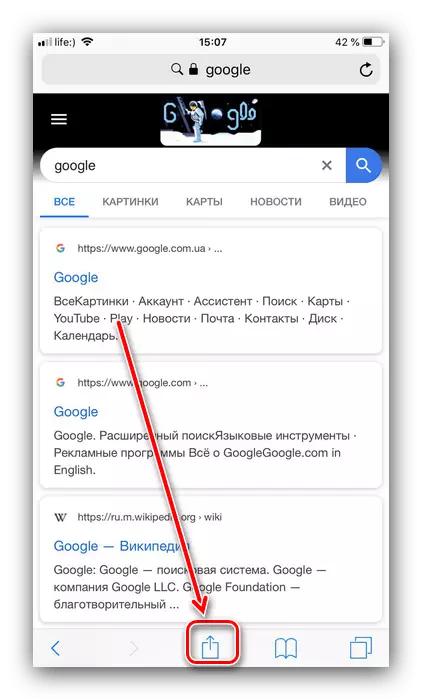
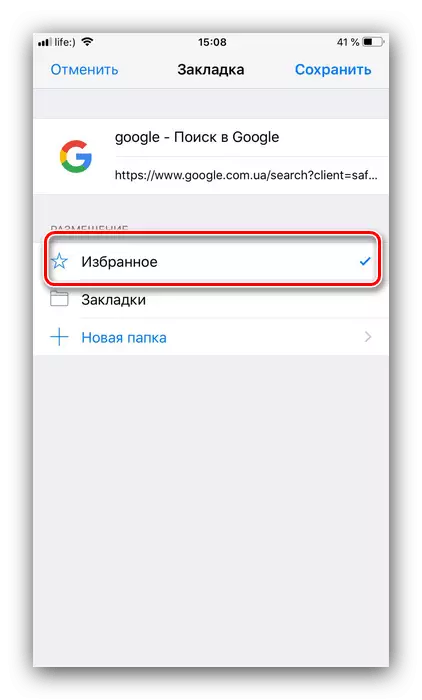
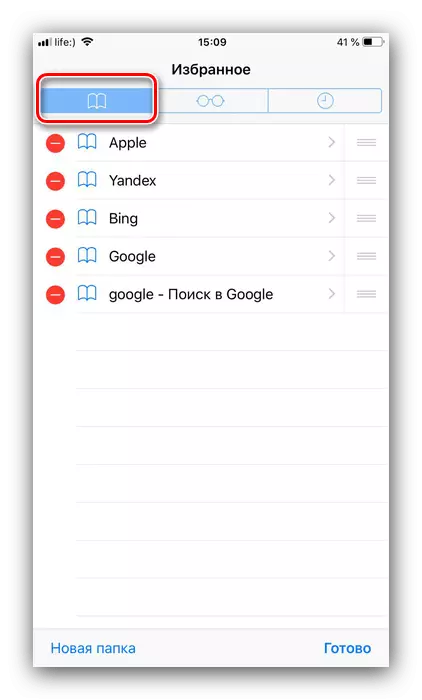
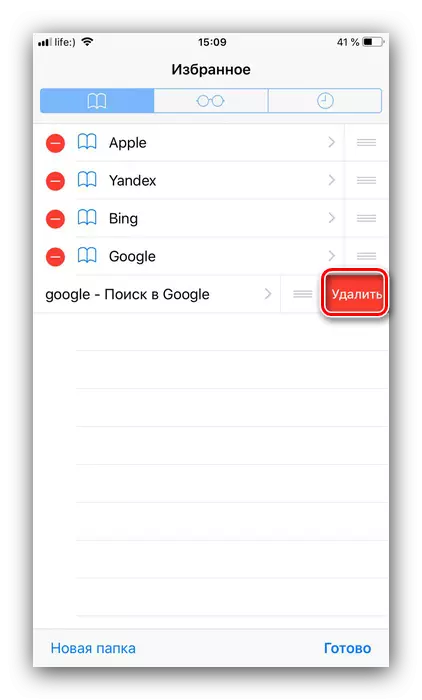
जसे आपण पाहू शकता, काही जटिल नाही.
निष्कर्ष
आम्ही मॅकस आणि आयओएससाठी आवृत्त्यांकरिता साइट जोडण्याच्या पद्धतीचे पुनरावलोकन केले. हे ऑपरेशन प्राथमिक मानले जाते, जेणेकरून अननुभवी वापरकर्त्यांना देखील पूर्ण होताना समस्या नसतात.
